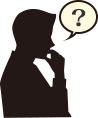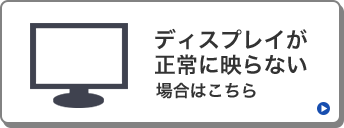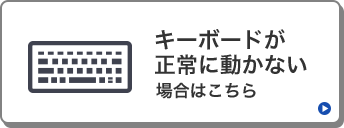人気商品
パソコン自動切替器(4:1) SW-KVM4LP
この商品を見た人はこちらもチェックしています
このカテゴリーの人気商品

■4ポート、PS/2対応
1つのキーボード・ディスプレイ・マウスで4台のDOS/Vデスクトップパソコンを使用できます。

■各部の説明

- 商品特長
- 仕様
- 対応機種
- よくある質問
-
●キーボード・マウス・ディスプレイが1組で対応できるのでデスク周りをすっきり省スペース化できます。
●多くのデスクトップパソコンに標準で搭載されているPS/2ポートでの接続を採用しています。
●PS/2コンソール用なので使い慣れたPS/2キーボード、PS/2マウスをそのまま使用できます。(USBマウスも変換コネクタを使用すればご利用可能です)
●4台のパソコンは[Ctrl]キー×2回押し、または[ScrLock]×2回+[1~4]で簡単に切り替えできます。
●[Ctrl]キー+[F12]キーを押すことで切替機能をロック(ホットキーを無効に)することもできます。
●接続された4台のパソコンを交互に自動で切り替えるオートスキャンモードを搭載しています。
●キーボードポート・マウスポートをエミュレーションしているため4台のパソコンを同時に起動することができ、再起動(リブート)時にポートを切り替えなくても完全起動が可能です。
●高性能ディスプレイの画質を最大限に使用できる超高解像度2048×1536ドットまでの解像度に対応しています。
●Windows OSはもちろんのことサーバー環境などで多用されているLinux系OSにも対応しています。Windows OSとLinux OSの混在環境でも切り替え可能です。
※カーネルのバージョン・ディストリビューションの仕様により使用できない場合があります。
●キーボード・マウス・ディスプレイの信号を1つにまとめたオールインワンコネクタを採用しており、接続も簡単で見た目もすっきりできます。
●本製品は切り替え時に切替音(ビープ音)が鳴らない静音仕様です。
●パソコンのPS/2キーボードポートより電源を供給し動作するためACアダプタが不要です。
-
■インターフェース:
【パソコン側】
オールインワンコネクタ/ SPDB 15pin(メス)×4
※VGA/キーボード/マウス信号ラインを一体化
【コンソール側】
オールインワンコネクタ/ SPDB 15pin(オス)×1
※VGA/キーボード/マウス信号ラインを一体化
■切替方式:本体セレクトスイッチ
ホットキー切り替え(指定ポートへ切り替え)[ScrLock]+「ScrLock]+[1~4]
ホットキー切り替え(PC1→PC2→PC3→PC4→PC1)左[Ctrl]×2回
ホットキー切り替え(PC4→PC3→PC2→PC1→PC4)右[Ctrl]×2回
※ホットキー[Ctrl]の変更はできません。
オートスキャン切り替え(パソコン1、2、3、4を自動切り替え)[ScrLock]+[ScrLock]+[A]
オートスキャン解除「Space」or「Esc」
ホットキーロック[Ctrl]+[F12](もう一度押すと解除)
■消費電力:
動作電圧(PS/2ポートから電源供給)/DC+5V
消費電流/150mA(最大)
■動作時温度・湿度:
温度/0~40℃、湿度:80%以下(結露なきこと)
■保存時温度・湿度:
温度/-20~60℃、湿度/95%以下(結露なきこと)
■サイズ:W197×D80×H25mm(本体サイズ)
■付属品:
パソコン接続用専用ケーブル(1.2m×2、1.8m×2)
コンソール接続用専用ケーブル(0.25m×1)
取扱説明書(保証書付き)×1
■付属パソコン用ケーブル:
【パソコン側】
キーボード用/ ミニDIN6pinコネクタ(オス)×1
マウス用/ ミニDIN6pinコネクタ(オス)×1
ディスプレイ用/ ミニD-sub(HD)15pin(オス)×1
【切替器側】
オールインワンコネクタ/ SPDB 15pin(オス)×1
※VGA/キーボード/マウス信号ラインを一体化
■付属コンソール用ケーブル:
【コンソール側】
キーボード用/ ミニDIN6pinコネクタ(メス)×1
マウス用/ ミニDIN6pinコネクタ(メス)×1
ディスプレイ用/ ミニD-sub(HD)15pin(メス)×1
【切替器側】
オールインワンコネクタ/ SPDB 15pin(メス)×1
※VGA/キーボード/マウス信号ラインを一体化
-
■対応パソコン:Windows搭載(DOS/V)デスクトップパソコン
※PS/2マウスコネクタ・PS/2キーボードコネクタ、ミニD-sub(HD)15pinディスプレイコネクタを持つ機種。
※ノートパソコンには対応していません。
※NEC PC98-NXシリーズ・PC-9821シリーズ・PC-9801シリーズは動作保証外です。
※ワンタッチボタンによるレジューム・サスペンド機能は対応していません。
■対応キーボード:PS/2キーボード(ミニDIN6pinコネクタ)
※特殊なドライバソフトを要するキーボードのワンタッチボタン機能などは対応していません。
■対応マウス:PS/2マウス(ミニDIN6pinコネクタ)
■対応ディスプレイ:マルチスキャンディスプレイ
※ミニD-sub(HD)15pinのコネクタを持つ機種。
※解像度2048×1536ドットまで表示可能です。
※DDC、DDC2B、DDC2AB対応。
※接続するディスプレイ、ご使用になるディスプレイケーブルによっては画質が劣化する恐れがあります。
■対応OS:
Windows 8.1(※1)・8(64bit/32bit) (※1)・7(64bit/32bit)・Vista・XP・2000(Professional/Server/Advanced Server)・Me・98SE・98・95・NT4.0(Workstation/Server)・3.1、Windows Server 2003/2003 R2/2008/2008 R2/2012/2012 R2、MS-DOS、Linux
※1 通常のマウス操作、キーボード入力、ディスプレイ表示は問題ありませんが、Windows 8.1・8特有の「チャーム呼び出し」「ジェスチャー機能」などドライバを要する機能についてはKVMスイッチ経由では対応しません。
■※「パソコン自動切替器 Q&A 知って得する豆知識」はこちら→………[リンク]
※パソコン切替器(KVMスイッチ) 検索はこちら→………[リンク]
-
-
キーボードが動作しなくなりました。USBセレクティブサスペンドを無効にして改善されるかご確認をお願いいたします。
こちらのURLで対処方法をご紹介しています。
「USBのセレクティブサスペンドの設定を無効化」をお試しの上で問題が改善されるかご確認ください。
https://www.sanwa.co.jp/seihin_joho/windows10_usb/index.html -
モニタを接続しなくても使用できますか?モニタを接続しない状態でもご使用いただけます。
-
カスケード接続に対応していますか?カスケード接続には対応していません。
カスケード接続に対応した機種はSW-KVM8UPになります。 -
OSがWin2008サーバーR2でも対応していますか?対応しています
-
モニターの解像度が低く出力され、一度変更しても切り替える度に元に戻る。グラフィックボードがパソコン切替器経由でディスプレイを認識できず、どんなディスプレイなのか分からない為、デフォルト解像度(低い解像度)で出力している状況です。
グラフィックボードの仕様になり、切替器の不具合ではございません。
問題を解決できるパソコン切替器は、SW-KVM2HDC/4HDC、SW-KVM2HVC/4HVC、SW-KVM2HDC/4HDC、SW-KVM42DU、SW-KVM2DXになります。
これらの機種はディスプレイエミュレーション機能(EDID読み出し回路)を搭載しております。
(ディスプレイのEDIDを読み込みKVMに保存、DDC通信時に各ポートへ応答することで裏起動時に画面解像度が変わる、画面サイズが変わるという問題が発生しません。)
こちらの機能で回避することができます。 -
USB→PS/2に変換して使うマウスやキーボードも使えますか?マウス(またはキーボード)に付属している変換アダプタを使用し、本体に直接挿して動作出来るものであれば使用可能です。
-
切替時にマウス・キーボードを再認識しない切替器はありますかキーボードエミュレーション機能(パソコンの裏起動時、キーボード未接続時で起動した際のブートエラーを回避します)とマウスエミュレーション機能(多機能ボタン・マルチファンクション機能を搭載したマウスに幅広く対応しています)を両方持ち合わせているのは
SW-KVM2HVC
SW-KVM4HVC
SW-KVM2HDC
SW-KVM4HDC
です。
SW-KVM2AUUなどはキーボードエミュレーション機能のみです。 -
キーボード入力時、遅延が起こります。お手持ちのキーボードに、アプリケーションボタン等の機能がついていないかご確認下さい。
切替器としては、マウス&キーボードの信号エミュレートしているため、複合認識になるキーボードを切替器に繋ぐと、
正しく信号が伝わらず、入力遅延のような症状がでる場合がございます。
特殊な機能のついていないキーボードでの動作確認をお願いいたします。 -
CPU自動切替器にディスプレイを接続せず、マウスとキーボードのみ接続して使用することは可能ですか?マウスとキーボードを正しく切替器に接続していれば可能です。
-
PCの電源が入った状態で切り替えできますか?可能です。
-
パソコン自動切替器(4:1) SW-KVM4LPのレビュー
- 総合評価:
- 4.0
- (1件のカスタマーレビュー)
-
置き場に困りません
本当にスリムなので置き場に困りません。
また、ACアダプタが無いので配線も楽です。
ただ、コンパクトなせいかKVMケーブルの重みで後に引きづられる心配もあります。底面にマグネット等を付けるといいかもしれません。投稿日:2007/05/29さん
最近投稿されたレビュー
同じテーマの商品
注目の新商品
おすすめの特集
みんなの投稿

WAKO
品質と価格のバランスがよい商品となっていました!私は類似商品をいくつか購入して
もっと見る
あきらweb
他の表示機能付きUSB Type-Cケーブルと比較すると太いのが気になるけど、
もっと見る
Fu
フォトグラファーにとって頼りになるのが、持ち運び可能な大容量バッテリーです。こ
もっと見る
yutayume…
意外とゲーマーな私と旦那。switchの置き場所にとっても困ってます…そんな時
もっと見る
mizupaca
超コンパクト&軽量だから週末出かける時の車の中で仕事を少しずつやっつけたい時
もっと見る
shari_s…
数字入力に使う時は、めちゃくちゃ便利です。入力の作業が楽になりました。メカメカ
もっと見る
音色
回転椅子は、サイズ感もちょうど良くて、広くない我が家でも大活躍です!旦那さんも
もっと見る
運営者
実際に使ってみた感想としては、十分な明るさがあり、使用するシーンに合わせて設置
もっと見る